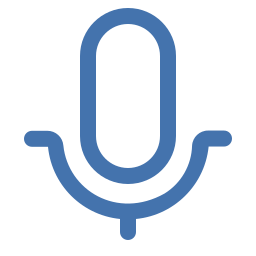Как удалить графический ключ на Samsung Galaxy A71?
Вам надоел графический ключ, который нужно делать каждый раз, когда вы хотите разблокировать свой Samsung Galaxy A71. Действительно, иногда предпочтительнее отключить схему и использовать другой режим разблокировки. Также возможно снять блокировку и разблокировать свой андроид, только проведя пальцем по экрану. Каким будет метод снятия блокировки графического ключа на Samsung Galaxy A71? Сначала мы объясним, как удалить схему с вашего Samsung Galaxy A71, а затем добавить биометрические данные в качестве метода разблокировки вашего Samsung Galaxy A71.
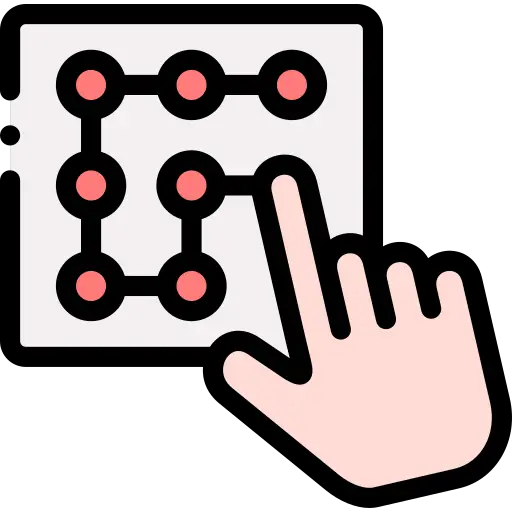
Как удалить графический ключ на Samsung Galaxy A71?
Если вы забыли схему и хотите разблокировать свой Samsung Galaxy A71, прочтите нашу статью. В том случае, если вы помните свой узор и хотите его удалить, это просто.
Отключить схему Android без форматирования
- Откройте настройки вашего Samsung Galaxy A71
- И выберите Биометрические данные и безопасность или Безопасность.
- И вытащите меню
- Выберите режим разблокировки или экран блокировки: вам нужно будет нарисовать текущую диаграмму
- Тогда вы сможете увидеть, какой тип блокировки будет активирован.
- Выберите предпочитаемый тип разблокировки: код, отпечаток пальца или даже радужная оболочка, пароль или Нет.
- Дважды установите новый режим блокировки, чтобы иметь возможность включить его и сохранить.
Как добавить отпечаток пальца или радужную оболочку глаза в качестве режима разблокировки вашего Samsung Galaxy A71 по умолчанию?
Чтобы разблокировать смартфон Android с биометрическими данными, такими как отпечаток пальца, радужная оболочка глаза или лицо, ваш телефон и версия ОС Android должны быть последней версии.
Программы для Windows, мобильные приложения, игры - ВСЁ БЕСПЛАТНО, в нашем закрытом телеграмм канале - Подписывайтесь:)
Добавьте биометрические данные, чтобы разблокировать свой Samsung Galaxy A71
- Зайдите в настройки вашего Samsung Galaxy A71
- И нажмите Биометрические данные и безопасность или Безопасность.
- И вытащите меню
- Выберите режим разблокировки или экран блокировки: вам нужно будет нарисовать текущую модель
- Тогда вы сможете наблюдать, какой тип блокировки будет активирован.
- Определите, какой тип разблокировки вы хотите использовать в биометрических данных: лицо, отпечаток пальца или даже радужная оболочка глаза.
- Вам будет предложено зафиксировать эту информацию либо пальцем, либо фотографией.
Однако большая часть биометрических данных, позволяющих разблокировать ваш Samsung Galaxy A71, будет связана с классическим режимом разблокировки. Вы будете вынуждены войти в дополнительный режим разблокировки (графический ключ, пароль, пароль или код). Если вам когда-нибудь понадобятся другие учебные материалы по вашему Samsung Galaxy A71, мы приглашаем вас ознакомиться с другими страницами категории: Samsung Galaxy A71.
Программы для Windows, мобильные приложения, игры - ВСЁ БЕСПЛАТНО, в нашем закрытом телеграмм канале - Подписывайтесь:)